Nemusíš odebrat celou softwarovou sadu Microsoft Office 2013 k odebrání aplikace Microsoft Outlook. Pomocí možnosti Změnit v části Odinstalovat nebo změnit program ovládacího panelu můžete vybrat funkce sady Office, které chcete v počítači zachovat.
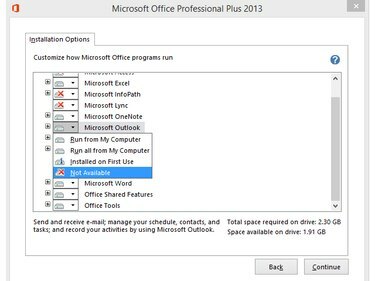
Ušetřete místo na disku odebráním aplikace Outlook, pokud ji nepotřebujete.
Kredit obrázku: Obrázek se svolením společnosti Microsoft
Krok 1
lis Windows-X nebo klikněte pravým tlačítkem na Logo Windows v režimu plochy ve Windows 8.1 k zobrazení Nabídka Power User a vyberte Kontrolní panel otevřete nástroj.
Video dne
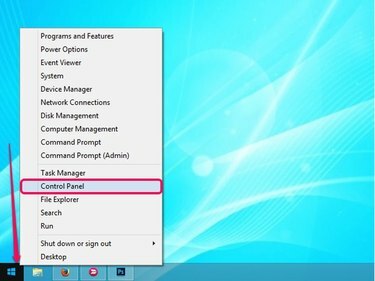
Nabídka pro pokročilého uživatele obsahuje mnoho užitečných odkazů.
Kredit obrázku: Obrázek se svolením společnosti Microsoft
Krok 2
Klikněte na Odinstalujte program v části Programy ovládacího panelu zobrazíte všechny programy nainstalované v počítači.

Kontrolní panel
Kredit obrázku: Obrázek se svolením společnosti Microsoft
Krok 3
Vybrat Microsoft Office 2013 programu ze seznamu a poté klepněte na Změna tlačítko pro zobrazení okna Změnit instalaci sady Microsoft Office.
Spropitné
Chcete-li odinstalovat celou sadu Microsoft Office, klepněte na Odinstalovat namísto tlačítka Změna knoflík.
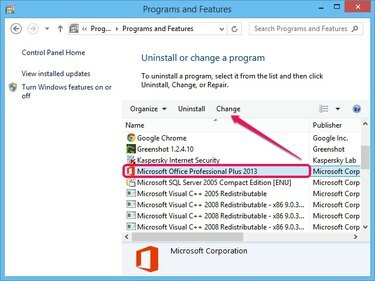
Verze Office 2013 je irelevantní.
Kredit obrázku: Obrázek se svolením společnosti Microsoft
Krok 4
Zajistěte Přidat nebo odebrat vlastnosti je vybrána možnost a klikněte na Pokračovat zobrazíte seznam všech součástí Office. Volitelně si můžete vybrat opravit nebo odebrat Office.
Spropitné
Pokud vyberete Opravit, Microsoft opraví vaši kopii Office 2013. Tuto možnost vyberte, pokud aplikace sady Office nefungují správně a zobrazí se chyby.
Vybrat Odstranit pokud chcete z počítače odinstalovat celou sadu Office. Tato možnost je podobná možnosti Odinstalovat v Ovládacích panelech.
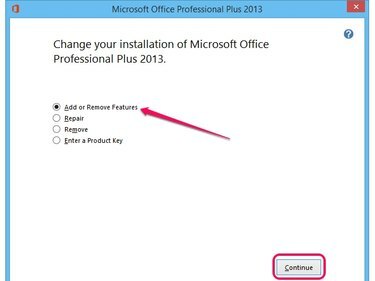
Chcete-li aktivovat Office, vyberte možnost Zadejte kód Product Key.
Kredit obrázku: Obrázek se svolením společnosti Microsoft
Krok 5
Klikněte na ikona disku vedle Microsoft Outlook a vyberte Není dostupný z nabídky odebrat komponentu ze sady Office 2013.
Spropitné
Chcete-li aplikaci Outlook přeinstalovat, vyberte možnost Spustit z mého počítače možnost z nabídky. Chcete-li nainstalovat všechny dílčí součásti a funkce aplikace Outlook do počítače, vyberte možnost Spustit vše z mého počítače volba.
Vybrat Instalováno při prvním použití možnost odebrat aplikaci Outlook z Office 2013, ale automaticky ji nainstalovat do počítače, když se ji pokusíte poprvé použít. V počítači zůstávají různé součásti a k instalaci programu možná budete potřebovat disk CD Office.
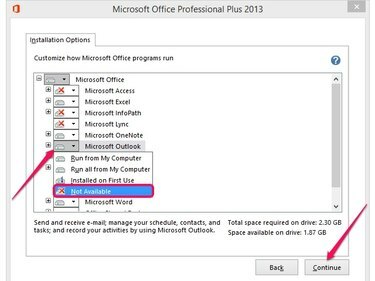
Klepnutím na tlačítko Zpět proces přerušíte.
Kredit obrázku: Obrázek se svolením společnosti Microsoft
Krok 6
Klikněte Pokračovat začněte konfigurovat Microsoft Office 2013 a odeberte Outlook. Proces obvykle trvá méně než dvě minuty. Přestože můžete aplikaci Outlook přeinstalovat později, můžete přijít o své e-mailové účty a přizpůsobení.
Spropitné
Zavřete všechny aplikace sady Office, aby se změny projevily. Po odinstalaci aplikace Outlook není nutné restartovat počítač.
Chcete-li odstranit zbývající soubory aplikace Outlook - včetně složky offline souborů, která obsahuje e-maily, kalendáře, úkoly a další položky - odstraňte soubor Výhled složky z C:\Users\YourUsername\AppData\Local\Microsoft a C:\Users\Vaše uživatelské jméno\AppData\Roaming\Microsoft složky.


